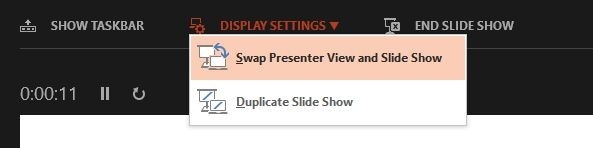| Info |
|---|
Ruumi 102 seadmete ja nende kasutamise ülevaade. Tehniliste probleemide korral pöördu Arvutiabi poole: +372 737 5500 (5500), arvutiabi@ut.ee või http://it.ut.ee. |
| Tip |
|---|
Juhendi lauapealne väljatrükk asub siin - Hoone - ruum - väljatrükk (näide viitest, fail veel puudu). |
| Table of Contents |
|---|
Ruumis asuvad seadmed
| Seade | Lühikirjeldus | |
|---|---|---|
| 1 | Videoprojektor | Panasonic PT-MZ880 |
| 2 | Arvuti | HP Elite Tower 600 G9 Desktop PC |
| 3 | Mikrofon | Kurekael laual + käsi(3tk) - ning kraemikrofon |
| 4 | Kõlarid | Seinal |
| 5 | Juhtimisseade | |
| 6 | Ekraan | |
| 7 | Valge tahvel | |
| 8 | Kaamera | Logitech C920brio 4K |
Pildid, skeemid
Tehnika kasutamine
| Võimalused | Olulised asjaolud | Ekraanipildid/fotod | |
|---|---|---|---|
| 1 | Näidata esitlust |
| |
| 2 | Alustada videokonverentsi |
| |
| 3 | Loengusalvestuse võimalusLoengusalvestus | Jah. Panopto, BBB, MS Teams, Zoom Tehnika on valmis salvestamiseks, kui juhtekraanilt ruum käivitada "START". | |
| 4 | Näidata videot ja/või heli |
| |
| 5 | Heli reguleerimine |
| |
| 6 | Juhtmevaba edastused |
| |
| 7 | Ühendada sülearvuti võrku |
| |
| 8 | Kohapealsed kaablid ja üleminekud |
| |
| 9 | Kasulikku |
|